© 2025 Datacolor All Rights Reserved.
Close
Buy Now, Pay Later with Shop Pay
Choose Shop Pay at checkout and pay in 4 interest-free installments on orders between $50 and $3,000.*
- Interest free
- No late fees
- No hidden fees
- No impact on your credit score
- No surprises
How it Works:
- Choose Shop Pay at checkout
- Pay in 4 interest-free installments
- Your card will be billed every 2 weeks
- It’s as easy as that!
Shop Pay installments in partnership with
* Payment options are offered by Affirm and are subject to eligibility check and might not be available in all states. California residents: Affirm Loan Services, LLC is licensed by the Department of Business Oversight. Loans are made or arranged pursuant to California Financing Law license.
Close
Shipping charge and method
United States and Canada
- Flat-rate fee of $5.95 (USD*) on all orders
- Standard 3–5 day shipping
*Canada shipping charges will be based on current currency conversion rates

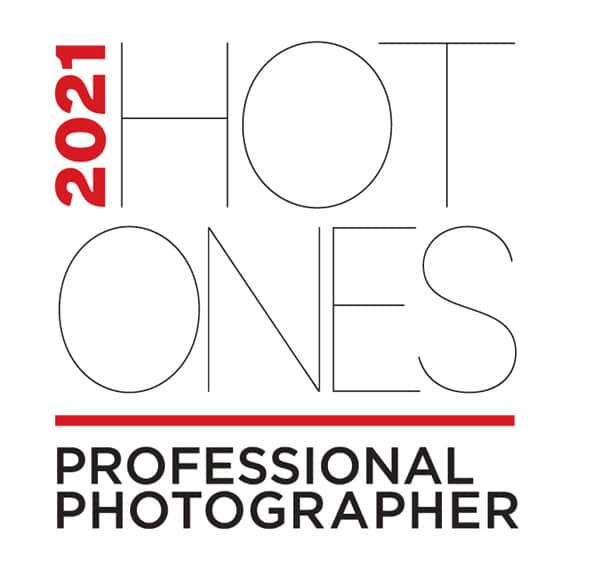

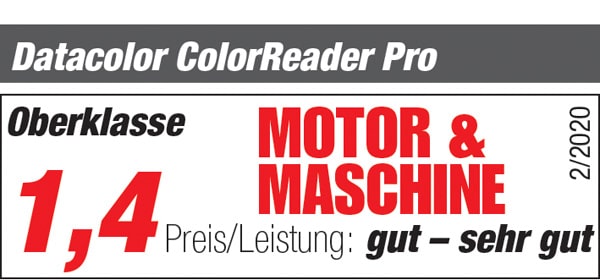


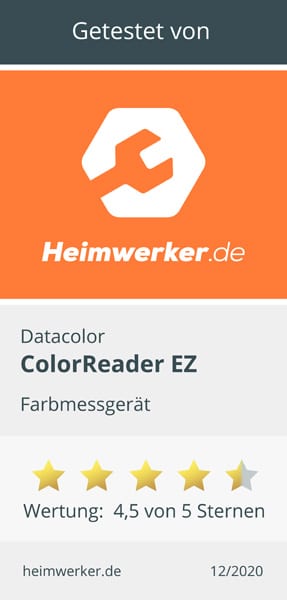



Corrispondenza cromatica esatta con Photoshop e Datacolor ColorReader EZ
In questo post del blog vorrei mostrare come effettuare una precisa color correction con Photoshop utilizzando i valori Lab. I valori Lab sono indipendenti dallo spazio colore e quindi adatti come valore di riferimento per ricolorare i colori dei prodotti in Photoshop. Ma questi valori Lab che ho intenzione di utilizzare devono essere misurati in qualche modo. Con ColorReader EZ di Datacolor, i valori Lab possono essere facilmente misurati direttamente da superfici uniformi e possono quindi essere utilizzati in Photoshop.
ColorReader è controllato da un’app che deve essere collegata al dispositivo, dopodichè si può già iniziare a misurare.
Per questo tutorial, ho misurato i colori di un’immagine serigrafica (pittura/serigrafia: Sabine Landgraf, panama-berlin.de) a cui farò corrispondere una foto di questa immagine utilizzando i valori Lab. Quindi inserirò l’immagine in una foto di interior design e regolerò anche i colori dei mobili e delle pareti utilizzando le correzioni Lab, in modo che il dipinto si adatti bene all’ambiente circostante.
Sono partita misurando i due colori dominanti dell’immagine. L’app ColorReader mi fornisce valori RGB, esadecimali e anche Lab che posso utilizzare in seguito per l’elaborazione delle immagini, oltre ai colori “reali” nelle specifiche RAL o dalle tavolozze dei produttori di colori.
Poi, misuro un colore della parete della mia casa per poter verificare in seguito se questi colori starebbero bene tra loro.
Per la parte di editing delle immagini ho bisogno di una foto dell’immagine, in questo caso scattata con il mio iPhone e questo ovviamente non è il colore esatto. Userò anche una foto stock di un nuovo interno (Foto stock: Fotolia_83964629).
Apro entrambe in Photoshop e cambio subito la modalità colore accedendo al menu Immagine > Metodo > Colore Lab.
La correzione vera e propria avviene quindi utilizzando le curve di gradazione, che apro utilizzando la palette Regolazioni. Qui vedete apparire i singoli canali direttamente dal menu pop:
Con lo “strumento mano” integrato, seleziono prima il canale L e nell’immagine clicco sulla tonalità di colore beige chiaro che ho misurato e cambio il valore di uscita a quello che avevo misurato prima.
Lo ripeto anche per il canale a e b.
Eseguiamo nuovamente la stessa procedura per il tono di colore rosso che ho misurato in precedenza.
La curva e l’immagine cambiano già in modo significativo.
Unisco il risultato delle correzioni Lab in un oggetto avanzato e inserisco l’immagine corretta nella foto dell’interno. Ora è il momento di regolare il colore dell’ambiente.
Seleziono il muro nella foto con lo strumento di selezione rapida ed effettuo un’altra correzione della curva di gradazione e una ricolorazione in base ai valori Lab che ho misurato. Per fare ciò utilizzo il valore Lab del muro misurato con l’app ColorReader.
Ora l’immagine e il colore della parete stanno già bene insieme. Per quanto riguarda gli altri elementi nella foto – il divano e il tappeto – voglio provare nuovi colori, ma ovviamente dovrebbero anche essere in armonia con quelli già esistenti.
Anche in questo caso l’app di ColorReader è di grande aiuto. Usandola, posso controllare il valore Lab che ho misurato utilizzando la cronologia delle misurazioni e poi faccio clic su “ricevi dati” per controllare le corrispondenze di colore più vicine. Vengono fatti tre suggerimenti e se seleziono uno posso scegliere una funzione chiamata “Colori Coordinati”. Questo selezionerà i colori corrispondenti in base alle diverse armonie di colore. Ciascuno di questi nuovi colori può quindi essere visualizzato nuovamente come valore Lab e può fungere da base per un’ulteriore correzione in Photoshop.
In conclusione, abbiamo degli ottimi suggerimenti per arredare la stanza basati sui colori della stampa originale che realizzano un perfetto abbinamento.
Maike Jarsetz da Amburgo/Germania è una fotografa esperta che lavora come formatrice, autrice e consulente per l’editing, la stampa e l’editoria di fotografie e immagini.
Maike è un’esperta certificata Adobe ed è considerata una specialista comprovata per Adobe Photoshop e Lightroom, nonché per l’intero portfolio di design Creative Cloud. Tiene presentazioni e conferenze in molti eventi legati alla fotografia e all’editing di immagini. Nelle sue conferenze, libri e articoli, combina l’attuale know-how software con le sue radici professionali.
Related Posts
Progetto cucina fai-da-te: con ColorReader l’armadio della cucina è del colore desiderato
Quando un falegname ha bisogno di una nuova cucina, ovviamente la costruisce da solo. Paul Robben, alias “Nerdy Timber”, ci porta dalla pianificazione della ristrutturazione della cucina, alla cucina finita all’interno dei suoi video su YouTube. Dal momento che ha già un frigorifero arancione brillante, vuole abbinare il colore del resto della cucina ad esso. È proprio qui che entra in gioco ColorReader EZ.
Perfetta Corrispondenza dei Colori nella Fotografia di Alimenti
Una buona foto di cibo fa venire subito l’acquolina in bocca, risveglia il desiderio di cucinare quel piatto e ispira il fotografo che è in noi a fare un ottimo scatto della pietanza cucinata. Ma cogliere lo stile perfetto per il cibo non è sempre facile. Fortunatamente, ci sono strumenti come ColorReader EZ che possono aiutare con la selezione dei colori e l’ispirazione della palette dei colori per il servizio fotografico.
Trasformare il vecchio in nuovo: ravviva le cornici con una nuova vernice
Leggi in questo post del nostro blog come Evi Jaschke, blogger di interni e fai-da-te, si avvicina a un progetto di riutilizzo di vecchie cornici, che dovrebbero abbellire il suo soggiorno creando una galleria di immagini unica, personale e soprattutto armoniosa.